Sådan konverteres FAT til NTFS uden datatab
Dawn of GUI (Graphical User Interface) onpersonlig computer, som Apple var banebrydende, markerede starten på en æra, hvor brug af en computer ikke altid betyder at forstå alt, hvad der går ud over skærmen.
For eksempel ved de fleste pc-brugere ikke enganghvad er FAT og NTFS, hvad så ikke desto mindre beslutter, hvornår de skal bruge hvilket filsystem, eller hvordan konverteres FAT til NTFS, og hvorfor skal de gøre det, og risikoen, der følger med processen.
Men uanset om du forstår alt, der er gibberish eller ej, kan der komme det tidspunkt, hvor du har brug for at konvertere FAT32 til NTFS i Windows 10 / 8.1 / 8/7 uden datatab.
FAT vs. NTFS
FAT (File Allocation System) er et enkelt ogrobust computer filsystemarkitektur. Oprindeligt designet i 1977 til brug på disketter, blev FAT snart tilpasset og brugt næsten universelt på harddiske i DOS- og Windows 9x-epoker i to årtier. For at kunne følge med udviklingen af diskdrev udviklede filsystemet sig til FAT12, FAT16 og FAT32, før Microsoft endelig gjorde NTFS (New Technology File System) til standardfilsystem startende fra Windows XP.
NTFS blev introduceret i juli 1993 og udviklettil Windows NT - serverversionen af Windows. Dette nyere filsystem er bedre end FAT i alle aspekter. Det er mere sikkert, robust og understøtter større filstørrelser og drev.
Hvorfor er NTFS bedre?
I modsætning til FAT understøtter NTFS individuelle filer ovenfor4 GB i størrelse og volumener over 2 TB i størrelse. NTFS, ændringer logges i en "journal" på drevet, før de faktisk er foretaget. Hvis computeren mister strøm i midten af en fil, der skrives, behøver systemet ikke en lang scandisk-operation for at gendanne. Og endelig tillader NTFS filtilladelser for øget sikkerhed. Systemfiler kan laves som skrivebeskyttet, så typiske programmer ikke kan røre ved dem, brugere kan forhindres i at se på andre brugers data osv.
Hvorfor bruges FAT32 stadig meget?
Men selv efter mere end 20 år fraintroduktion af NTFS, FAT-filsystemet (det nuværende er FAT32) bruges stadig i vid udstrækning, især med flytbar lagerplads. Årsagen er, at FAT er mere kompatibel med en lang række enheder og operativsystem. En anden grund er, at flytbar lagerplads normalt er mindre end 2 TB og lever længere uden journalføring på grund af de mindre læs-skriv-aktiviteter.
Hvornår skal du konvertere FAT32 til NTFS?
Behovet for at hemmeligholde FAT32 til NTFS opstår, når du har en fil, der er større end 4 GB, som du vil kopiere til et FAT32-drev. Hvad skal du gøre, når situationen præsenterede sig?
Konvertering af FAT til NTFS
Windows leveres med sin egen løsning til at konvertere FAT til NTFS kaldet Convert.exe. Sådan åbnes det:
- 1. Når installationen er afsluttet, skal du klikke på Start> Kør> type cmd og trykke på Enter.
- 2. Skriv hjælpekonvertering i kommandovinduet, og tryk på Enter.

Derefter kan du fortsætte med at konvertere en FAT-lydstyrke til NTFS fra kommandoprompten.
- 1. Klik på Start> Alle programmer> Tilbehør> Kommandoprompt.
- 2. I kommandopromptvinduet skal du skrive: konvertere drive_letter: / fs: ntfs
Bemærk, at når du først konverterer FAT til NTFS,du kan ikke blot konvertere det tilbage til FAT eller FAT32. Du skal omformatere drevet eller partitionen, der sletter alle data, inklusive programmer og personlige filer, på partitionen.
Den gratis partitionschef
Ikke alle har det godt med at arbejde med kommandoprompten. Derfor giver Tenorshare brugere den nemmere måde at konvertere filsystem kaldet Free Partition Manager.
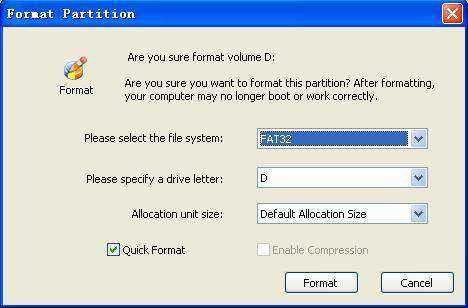
Men konvertering af filsystem er ikke det enestesom Free Partition Manager kan gøre. Appen blev bygget til effektivt at mestre og styre harddiskdiskspartition. Det kan funktionelt oprette, slette, formatere, ændre størrelse, opdele, flette diskpartition, ændre filsystem, partitionsetiket og drevbogstav, optimere computerens hastighed. Appen understøtter alt Windows-operativsystem.










